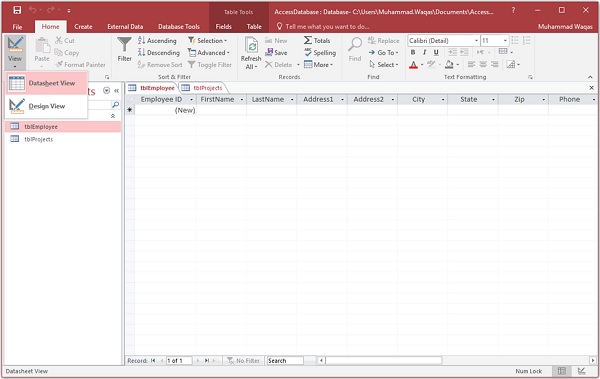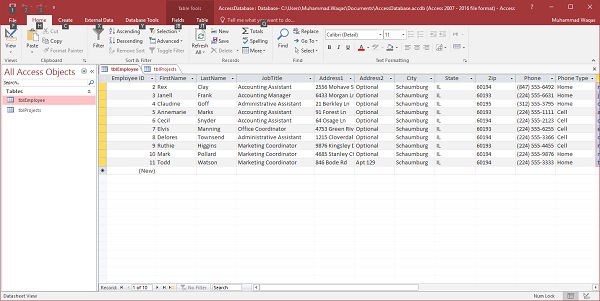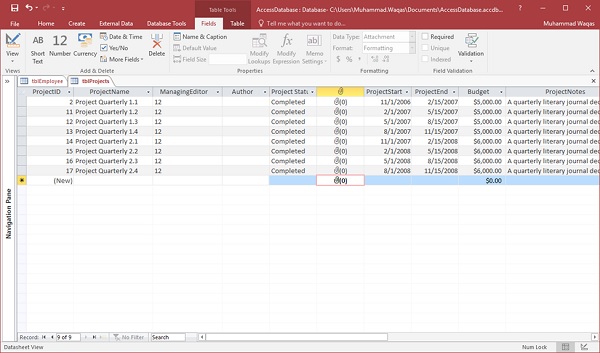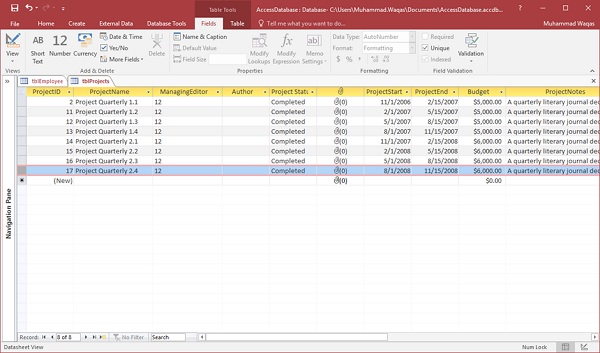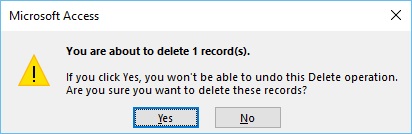База данных Access не является файлом в том же смысле, что и документ Microsoft Office Word или Microsoft Office PowerPoint. Вместо этого база данных Access — это набор объектов, таких как таблицы, формы, отчеты, запросы и т. Д., Которые должны работать вместе, чтобы база данных функционировала должным образом. Теперь мы создали две таблицы со всеми полями и свойствами полей, необходимыми в нашей базе данных. Для просмотра, изменения, вставки или удаления данных в таблице в Access можно использовать представление таблицы данных.
-
Таблица данных — это простой способ просмотра ваших данных в строках и столбцах без какого-либо специального форматирования.
-
Всякий раз, когда вы создаете новую веб-таблицу, Access автоматически создает два представления, которые вы можете сразу начать использовать для ввода данных.
-
Таблица, открытая в представлении таблицы данных, напоминает рабочий лист Excel, и вы можете вводить или вставлять данные в одно или несколько полей.
-
Вам не нужно явно сохранять ваши данные. Access фиксирует ваши изменения в таблице, когда вы перемещаете курсор в новое поле в той же строке или когда вы перемещаете курсор в другую строку.
-
По умолчанию поля в базе данных Access настроены на прием данных определенного типа, таких как текст или числа. Вы должны ввести тип данных, который поле должно принимать. Если нет, Access отображает сообщение об ошибке —
Таблица данных — это простой способ просмотра ваших данных в строках и столбцах без какого-либо специального форматирования.
Всякий раз, когда вы создаете новую веб-таблицу, Access автоматически создает два представления, которые вы можете сразу начать использовать для ввода данных.
Таблица, открытая в представлении таблицы данных, напоминает рабочий лист Excel, и вы можете вводить или вставлять данные в одно или несколько полей.
Вам не нужно явно сохранять ваши данные. Access фиксирует ваши изменения в таблице, когда вы перемещаете курсор в новое поле в той же строке или когда вы перемещаете курсор в другую строку.
По умолчанию поля в базе данных Access настроены на прием данных определенного типа, таких как текст или числа. Вы должны ввести тип данных, который поле должно принимать. Если нет, Access отображает сообщение об ошибке —
Давайте добавим некоторые данные в ваши таблицы, открыв базу данных Access, которую мы создали.
Выберите « Виды» → « Просмотр таблицы» на ленте и добавьте некоторые данные, как показано на следующем снимке экрана.
Аналогично, добавьте некоторые данные во вторую таблицу, как показано на следующем снимке экрана.
Теперь вы можете видеть, что вставка новых данных и обновление существующих данных очень просты в Datasheet View, как и работа с электронной таблицей. Но если вы хотите удалить какие-либо данные, вам нужно сначала выбрать всю строку, как показано на следующем снимке экрана.
Теперь нажмите кнопку удаления. Появится подтверждающее сообщение.
Нажмите Да, и вы увидите, что выбранная запись сейчас удалена.